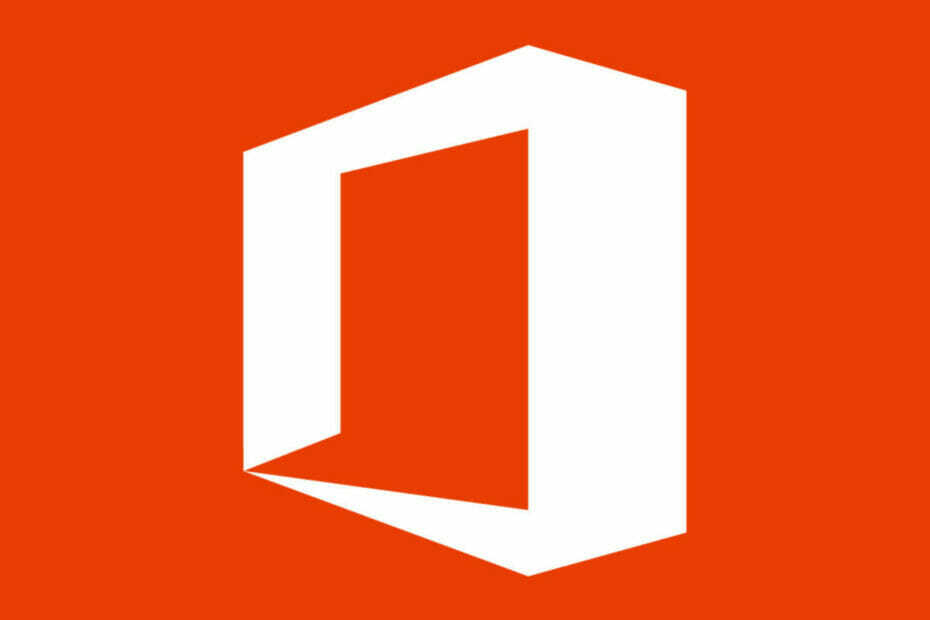- Beta- ja kehityskanavien sisäpiiriläiset ovat saaneet uusia päivityksiä.
- Dev Insidersille Microsoft on juuri julkaissut Dev Build 25211:n.
- Katso kaikki muutokset, parannukset ja tunnetut ongelmat täältä.
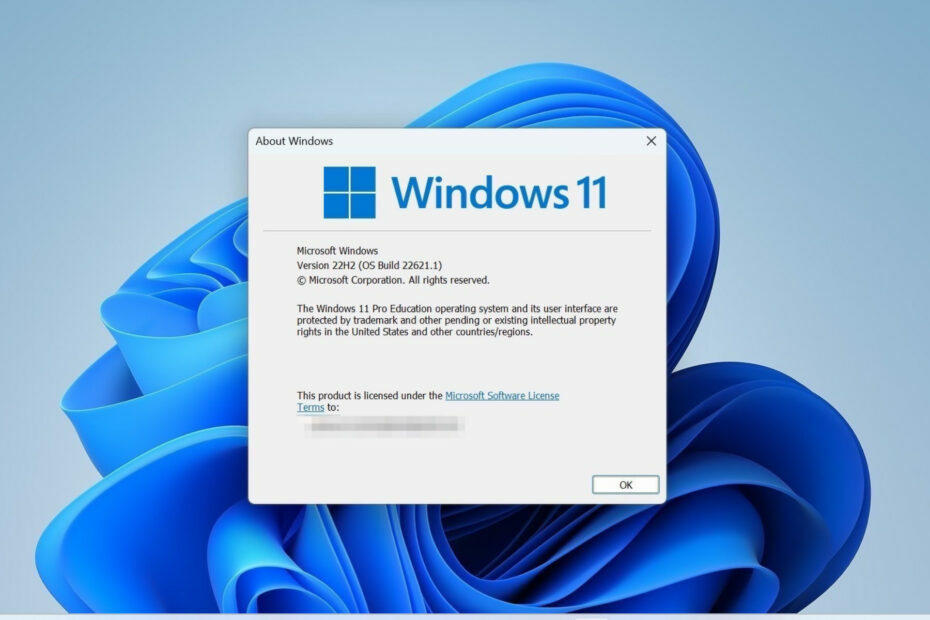
XASENNA NAPSAUTTAMALLA LATAA. TIEDOSTO
Windows PC -järjestelmän ongelmien korjaamiseen tarvitset a. omistettu työkalu
- Lataa Fortect ja asenna se tietokoneellesi
- Aloita työkalun tarkistusprosessi löytääksesi vioittuneet tiedostot, jotka ovat ongelmasi lähde
- Napsauta hiiren kakkospainikkeella kohtaa Aloita korjaus, jotta työkalu voi käynnistää korjausalgoritmin
Kyllä, olet kuullut oikein. Viikonloppu on käsillä, ja Microsoft on päättänyt tarjota uusia ohjelmistoja Insiderille sekä Dev- että Beta-kanavilla.
Joten tänään aiomme tarkastella Kehittäjäversio 25211 ja katso, mistä tässä Insider-julkaisussa on kyse.
Kuten kaikki tiedätte, Microsoft julkaisi äskettäin versio 22H2 Windows 11:lle, mutta on siitä lähtien esti kaikki päivitykset tähän versioon tulostusvirheiden vuoksi.
Koska olemme kuitenkin jo täällä, katsotaanpa myös tätä viimeisintä Dev-versiota ja tarkastellaan muutoslokia yhdessä.
★ Kuinka testaamme, arvioimme ja arvioimme?
Olemme työskennelleet viimeisen 6 kuukauden ajan rakentaaksemme uutta arviointijärjestelmää sisällön tuottamiseen. Sen avulla olemme myöhemmin muuttaneet useimmat artikkeleistamme tarjotaksemme todellista käytännön kokemusta valmistamistamme oppaista.
Lisätietoja voit lukea miten testaamme, arvioimme ja arvioimme WindowsReportissa.
Mitä parannuksia Windows 11 saa Build 25211:n kanssa?
Jos mietit, tiedä, että Microsoft on julkaissut uuden Windows 11 build 25211 kaikille Dev Channelin sisäpiiriläisille.
Ja kyllä, tämä on edelleen versio 22H2, koska Microsoft on peruuttanut Sun Valley 3 -kehityksen, joka tunnettiin nimellä Windows 11 23H2.
Sen sijaan teknologiajätti aikoo julkaista upouuden käyttöjärjestelmän kolmen vuoden välein, ja se työskentelee jo Windows 12 kun puhumme.
Tästä päivityksestä alkaen Microsoft on erottanut widget-valitsimen ja widget-asetukset, jotta kunkin näkymän löytäminen ja käyttö on helpompaa.
Widget-valitsin voidaan nyt avata painikkeella + -painiketta ja widget-asetukset avataan painamalla Minä -painiketta.
Näin ollen, kun avaat Widgets-asetukset napsauttamalla Minä yllä näkyvällä painikkeella, näet kolme tehtäväpalkin toimintaa, jotka voit ottaa käyttöön tai poistaa käytöstä.

Tarkastellaan nyt muutoslokia paljon tarkemmin ja katsotaan, mitä muutoksia, parannuksia, korjauksia ja tunnettuja ongelmia käsittelemme syyskuun lopussa.
Muutokset ja parannukset
[Tehtäväpalkki]
- Palautteen perusteella Microsoft lisäsi Task Managerin pikavalikkoon, kun hiiren kakkospainikkeella napsautetaan tehtäväpalkkia. Kerro meille mielipiteesi!
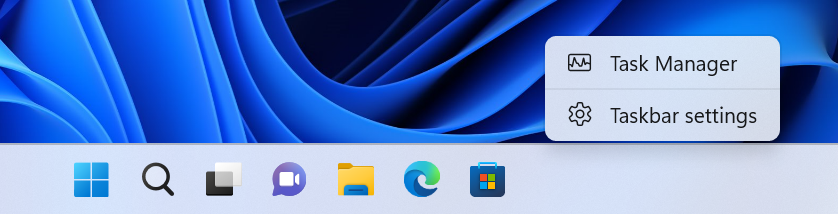
[Järjestelmälokero]
- Tämä versio sisältää alustavan tuen System Tray -kuvakkeiden uudelleenjärjestelyyn sisäpiiriläisille, joilla on ilmaisinalueen päivitykset, jotka alkoivat julkaista Rakennus 25197. Lisää parannuksia tähän kokemukseen on tulossa pian. Muistutuksena on, että nämä System Tray -päivitykset ovat vielä tulossa, eivätkä ne ole vielä kaikkien sisäpiiriläisten saatavilla. Jos tietokoneessasi ei ole näitä muutoksia, järjestelmätarjottimesi käyttökokemus pysyy samana kuin ennen.
[Tiedostonhallinta]
- Korjattu ongelma, jossa Resurssienhallinnan yläosaa (haku- ja osoitekentän kanssa) ei voitu käyttää, kun Resurssienhallinta oli koko näytön tilassa (F11).
[Asetukset]
- Toistaiseksi et voi enää poistaa keskinäisiä riippuvuuksia sisältäviä sovelluksia (esim. Steam- ja pelisovelluksia) tai korjata Win32-sovelluksia kohdassa Asetukset > Sovellukset > Asennetut sovellukset. Voit silti muokata ja poistaa Win32-sovelluksia ilman keskinäisiä riippuvuuksia.
Korjaa
[Yleistä]
- Olemme alkaneet ottaa käyttöön palvelinpuolen korjausta ongelmaan, joka aiheuttaa "päivämäärä-, aika- ja aikavyöhykeasetukset ovat virheelliset" viesti näkyi väärin, mikä esti myös uusimpien Insider Preview -koontiversioiden asennuksen käsittelyssä.
[Tiedostonhallinta]
- Korjattu ongelma, jossa komentopalkin kohteita, kuten kopiointi, liittäminen ja tyhjä roskakori, ei yllättäen otettu käyttöön joskus, kun ne on otettu käyttöön.
- Korjattu ongelma, joka aiheutti odottamattomia mustia palkkeja vaakasuuntaisten vierityspalkkien sivuilla tummaa tilaa käytettäessä.
[Alkaa]
- Kun aloitat näyttämään lisää kiinnitettyjä kohteita, sivun alempana olevien kansioiden avaamisen animaatio tulee nyt näkyviin oikeasta paikasta.
[Tehtäväpalkki]
- Korjattu erittäin iskevä Shell Experience Host -kaatumis viimeaikaisissa Dev Channel -versioissa, mikä vaikutti Quick Settings -käynnistyksen luotettavuuteen.
[Input]
- Emojipaneelin ja kosketusnäppäimistön siirtämiseen tarkoitetun tarttujan pitäisi nyt päivittää värit oikein, kun vaihdat tumman ja vaalean tilan välillä.
- Korjattu muistivuoto, kun tulokytkintä toistuvasti kutsuttiin.
[Asetukset]
- Korjattu asetusten kaatuminen, joka saattoi tapahtua, kun vaihdat mobiilihotspotin nimeä.
- Päivitetty lyhyen ajan valinnassa käytetyt esimerkit kohdassa Aika ja kieli > Kieli ja alue > Alueellinen Muotoile, jotta 12 tunnin vaihtoehdoista (24 tunnin sijaan) tulee hieman selvempiä näyttämällä aamu ja iltapäivä ajat.
[Task Manager]
- Muokattu Suorituskyky-sivun kaavioita käyttämään hieman enemmän läpinäkyvyyttä, jotta on helpompi nähdä alla olevat ruudukkoviivat.
- Tehtiin toinen korjaus Tehtävienhallinnan luotettavuuden parantamiseksi.
- Korjattu musta salama, joka saattaa näkyä, kun Task Manager käynnistetään kevyessä tilassa.
- Korjattu muutama ongelma, joissa tiettyjen elementtien kirjasinväri ei ollut oikea/luettavissa käytettäessä kontrastiteemaa.
[Muu]
- Korjattu ongelma, jossa Narrator luki kalenterin tiedot, joka avautuu valitsemalla päivämäärän ja kellonajan tehtäväpalkista, kun se tiivistettiin.
- Korjattu ongelma, jossa explorer.exe kaatui toistuvasti Windows Sandbox for Insidersissa tabletin optimoidun tehtäväpalkin ja päivitetyn ilmaisinalueen kanssa.
- Korjattu ongelma, joka voi johtaa jumittumiseen tietyissä sovelluksissa, kun Avaa tiedosto -valintaikkuna avataan.
- Korjattu ongelma, jonka vuoksi joidenkin sisäpiiriläisten näyttö meni mustaksi, kun HDR otettiin äskettäin käyttöön.
- Korjattu ongelma, jossa Avaa kanssa -valintaikkunan käytön jälkeen prosessi saattaa pysyä käynnissä, vaikka se ei olisi enää käytössä.
- Korjattu ongelma, joka johti CPU: n käytön lisääntymiseen WSL2-käyttäjien ARM64-tietokoneissa, vaikka WSL oli käyttämättömänä.
- Korjattu ongelma, jossa tulostusikkunan sulkeminen saattoi johtaa sovelluksen kaatumiseen parilla viimeisellä lennolla.
Tunnetut ongelmat
[Yleistä]
- Selvitämme raportteja, joiden mukaan ääni lakkasi toimimasta joillekin sisäpiiriläisille päivityksen jälkeen uusimpiin lentoihin.
- Tutkitaan raportteja muutamista eri sovelluksista, jotka ovat alkaneet kaatua viimeaikaisissa koontiversioissa.
- Tutkimusraportit, joiden mukaan eri käyttöliittymäelementit sovelluksissa näyttävät katoavan ja ilmestyvän joskus uudelleen viimeaikaisissa rakennuksissa.
[Tabletille optimoitu tehtäväpalkki]
- Tehtäväpalkki vilkkuu joskus, kun vaihdat työpöydän asennon ja tabletin asennon välillä.
- Tehtäväpalkin siirtyminen kosketusoptimoituun versioon kestää odotettua kauemmin, kun vaihdetaan työpöytäasennon ja tabletin asennon välillä.
- Vasemman tai oikean reunan eleiden käyttäminen voi johtaa siihen, että widgetit tai ilmoituskeskus (vastaavasti) menevät päällekkäin tehtäväpalkin kanssa tai näyttävät katkaisuilta.
- Kun käytät oikean alareunan elettä nähdäksesi Pika-asetukset, tehtäväpalkki pysyy joskus jumissa laajennetussa tilassa sen sijaan, että se siirtyisi tiivistettyyn tilaan.
- Kun työpöydällä ei ole käynnissä ikkunoita, tehtäväpalkki voi joskus kutistua, kun sitä pitäisi laajentaa.
- Oikealta vasemmalle luettavissa näyttökielissä, kuten arabian kielessä, sisältö animoituu pois näkyvistä, ennen kuin widget-paneelin koko muuttuu, kun napsautat widget-paneelin laajennettua näkymää.
- Ilmoitusmerkin numero saattaa näkyä väärin kohdistettuna tehtäväpalkissa.
Mitä voin tehdä, jos en pysty asentamaan Build 25211:tä?
- Lehdistö Voittaa+ minä päästäkseen käsiksi asetukset.
- Valitse Järjestelmä luokka ja klikkaa Vianetsintä.

- paina Muut vianmääritysohjelmat -painiketta.

- paina Juosta vieressä olevaa painiketta Windows päivitys.

Muista myös ilmoittaa kaikista muista ongelmista, joita saatat kohdata, jotta Microsoft voi käsitellä ja parantaa yleistä käyttökokemusta meille kaikille.
Tämä on kaikki mitä voit odottaa, jos olet Windows Insider. Jätä kommentti alle, jos havaitsit ongelmia tämän koontiversion asentamisen jälkeen.